photoshop制作质感棋子效果,详细步骤请看下文介绍。
- 软件名称:
- Adobe Photoshop 8.0 中文完整绿色版
- 软件大小:
- 150.1MB
- 更新时间:
- 2015-11-04立即下载
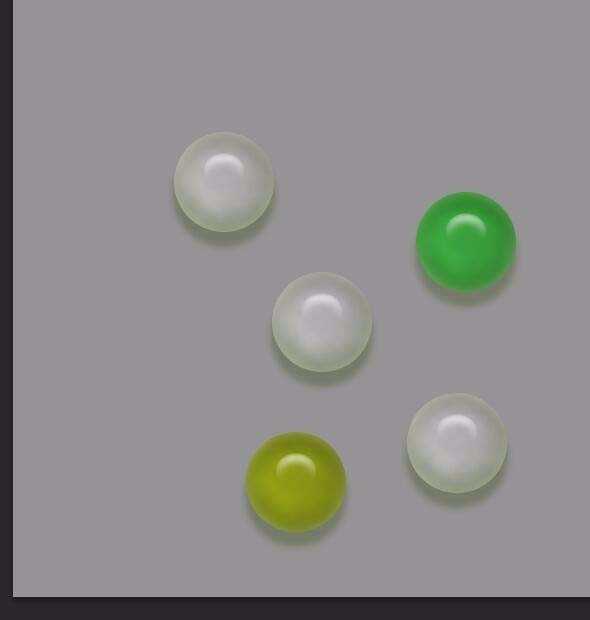
1、新建文件,背景填充灰色
2、用圆形工具画个圆填充颜色
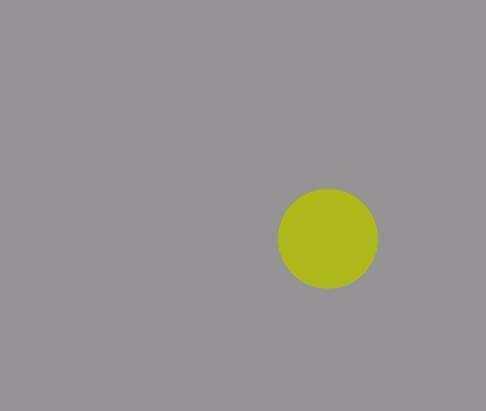
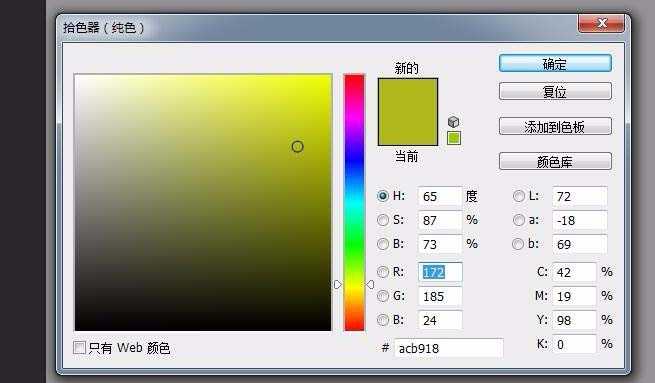
3、图层样式>投影
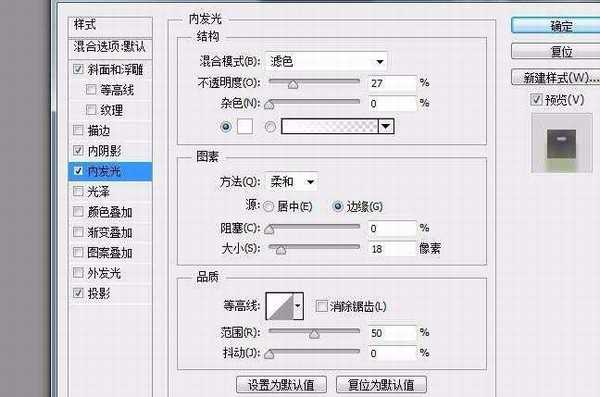
4、图层样式>内发光

5、图层样式>内阴影

6、图层样式>斜面浮雕

7、新建图层, 背景填充白色 ,前景色黑色,背景色白色,渲染>分层云彩
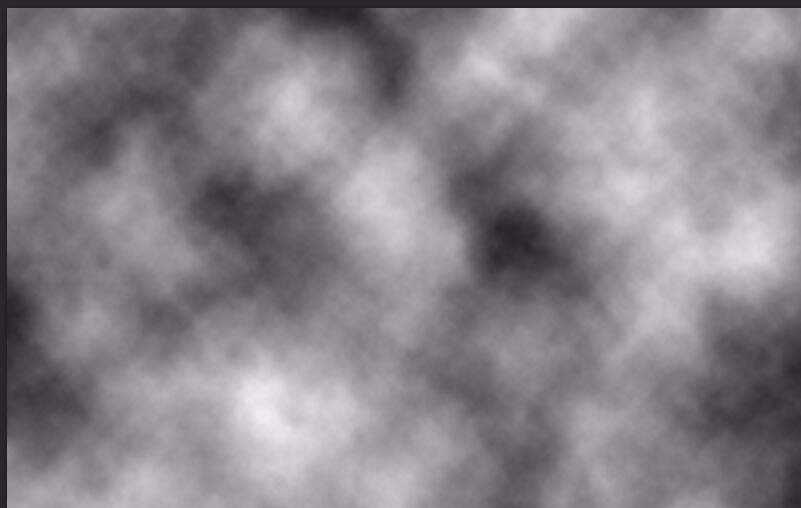
8、图层蒙版,正片叠底调节透明度 OK了
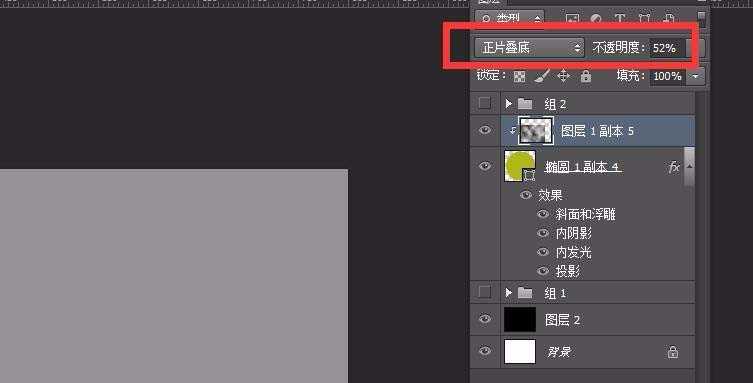
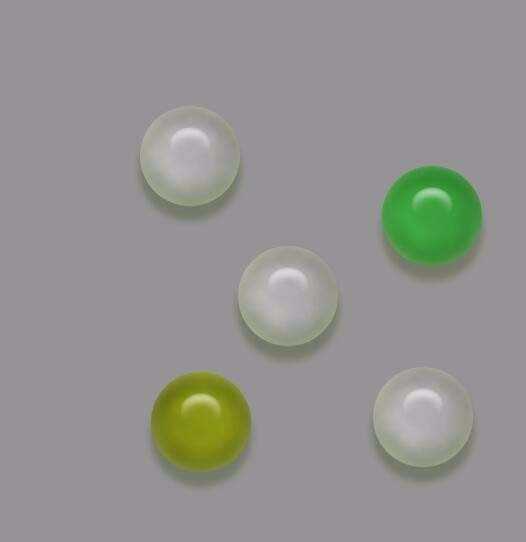
相关推荐:
ps怎么制作中国象棋中的棋子图片?
ps怎么给图片添加立体水晶球效果?
ps怎么绘制中国象棋棋盘? ps象棋棋盘的画法